Het is meer dan een jaar geleden dat Microsoft Edge-browser voor Windows 10 uitbreidingen begon te ondersteunen. Gebruikers kunnen extensies voor Edge installeren vanuit Windows Store. Edge heeft amper een paar tientallen extensies in vergelijking met duizenden beschikbaar voor webbrowsers van derden.
Extensies verbeteren de functionaliteit van uw webbrowser. U kunt extra functies aan uw webbrowser toevoegen door handige extensies te installeren. U kunt bijvoorbeeld extensies voor wachtwoordbeheer gebruiken om uw webreferenties op uw apparaten op te slaan en te synchroniseren.

Browser-extensies zijn niet altijd nuttig! U moet ze alleen installeren als u ze nuttig vindt, omdat ze uw webbrowser kunnen vertragen. Hetzelfde geldt ook voor Edge-extensies. U moet Edge-extensies die u niet gebruikt uitschakelen of verwijderen.
Als u geen extensies gebruikt voor Edge-browser, wilt u misschien voorkomen dat anderen Edge-extensies installeren. Een bepaling in Windows 10 Groepsbeleid stelt u in staat om te voorkomen dat extensies worden geïnstalleerd in Edge-browser.
Wanneer u Windows 10 configureert om het installeren van extensies te voorkomen, kan niemand extensies installeren in Edge-browser. Verlengde extensies die al zijn geïnstalleerd, worden ook automatisch uitgeschakeld. Kortom, u kunt extensies niet gebruiken wanneer het beleid van kracht is.
Methode 1 van 2
Voorkom dat u Edge-extensies installeert via Groepsbeleid
Volg de onderstaande aanwijzingen om te voorkomen dat extensies worden geïnstalleerd in Edge-browser in Windows 10.
Merk op dat de Groepsbeleid-editor geen deel uitmaakt van Windows 10 Home-editie. Dus als u de Home-versie van Windows 10 gebruikt, scrolt u omlaag op de pagina en raadpleegt u de aanwijzingen in Methode 2.
Stap 1: Open de Groepsbeleid-editor door Gpedit.msc in te voeren in het zoekveld Start / taakbalk en dan op Enter te drukken.
Stap 2: Navigeer in de lokale groepsbeleid-editor naar de volgende map:
Computerconfiguratie> Beheersjablonen> Windows-componenten> Microsoft Edge
Stap 3: Klik aan de rechterzijde op Extentiebeleid toestaan . Dit opent zijn eigenschappen.

Stap 4: Selecteer Uitgeschakeld en klik vervolgens op de knop Toepassen . Dat is het!
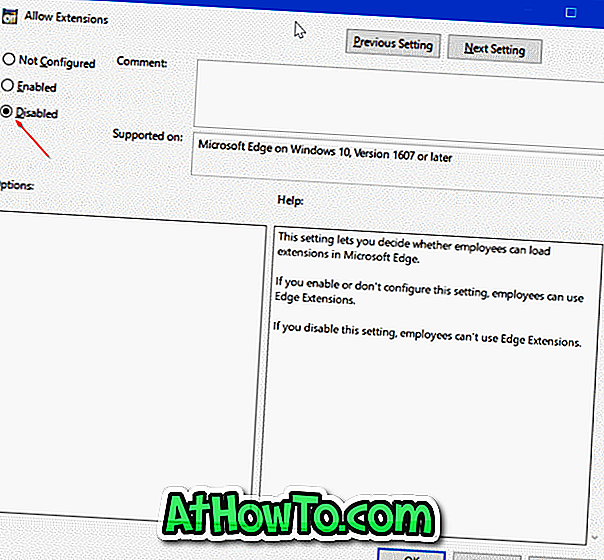
Methode 2 van 2
Voorkomen dat Edge-uitbreidingen via register worden geïnstalleerd
Deze methode is van toepassing op alle edities van Windows 10.
Stap 1: Open Register-editor door Regedit.exe in het veld Zoeken start / taakbalk te typen en vervolgens op de Enter-toets te drukken.
Nadat u het scherm Gebruikersaccountbeheer hebt geopend, klikt u op de knop Ja.
Stap 2: Navigeer in de Register-editor naar de volgende sleutel.
HKEY_LOCAL_MACHINE \ SOFTWARE \ Policies \ Microsoft
Stap 3: Klik met de rechtermuisknop op Microsoft- sleutel, klik op Nieuw, klik op Sleutel en geef de nieuwe sleutel een naam als MicrosoftEdge .
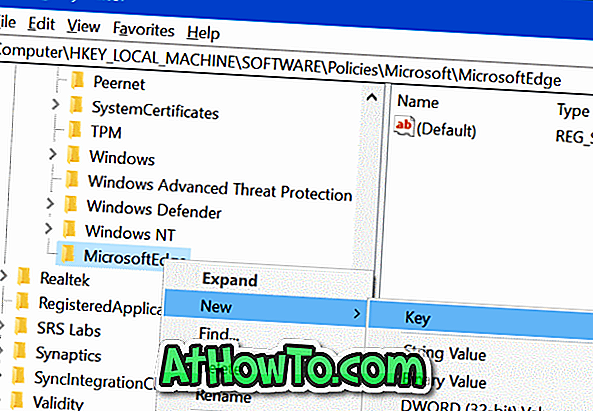
Stap 4: Klik vervolgens met de rechtermuisknop op de nieuw toegevoegde MicrosoftEdge- sleutel, klik op Nieuw, klik op Sleutel . Geef de nieuwe sleutel de naam Extensions .
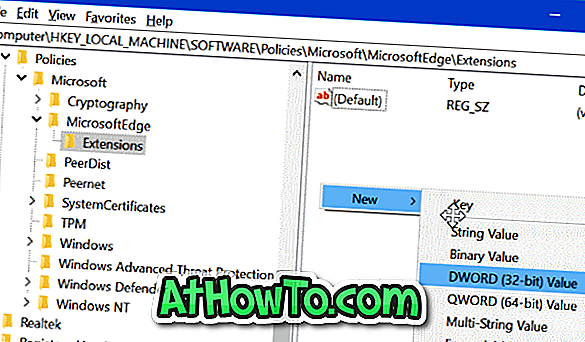
Stap 5: Selecteer de toets Extensies. Klik aan de rechterzijde met de rechtermuisknop op een lege plek, klik op Nieuw en klik vervolgens op DWORD (32-bits) Value en noem deze als ExtensionsEnabled .
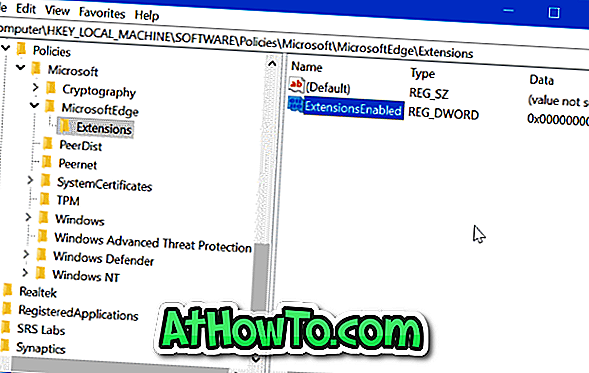
Stap 6: Dubbelklik ten slotte op ExtensionsEnabled en stel de waarde in op 0 (nul) om te voorkomen dat extensies worden geïnstalleerd in Edge-browser in Windows 10.
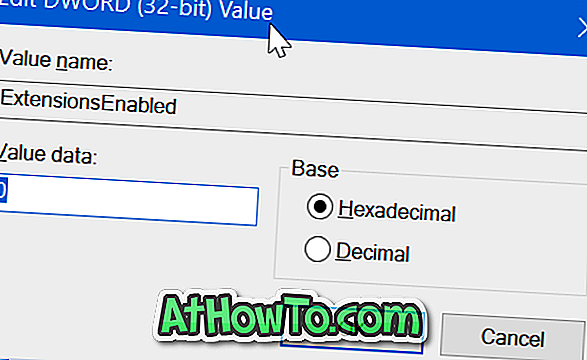
Ik hoop dat het je helpt!













